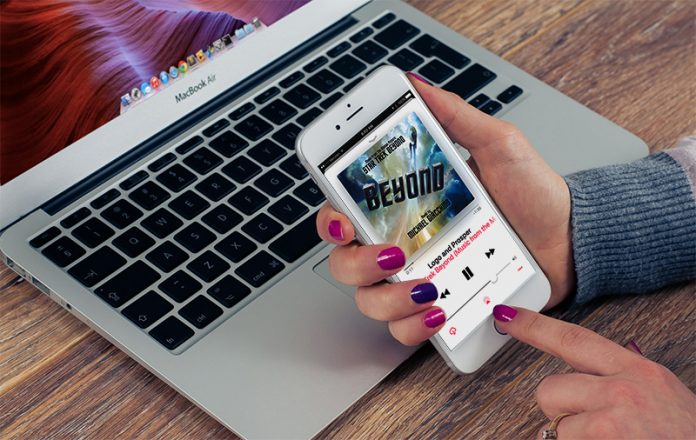
Kada je Apple prije nekoliko godina radio istraživanje sa ljudima koji po prvi put u životu kupuju iPhone o tome šta su najviše provjeravali na internetu prije nego su se odlučili za njihov telefon, među najčešćim odgovorima, uz kvalitet fotografija i trajanje baterije, bilo je kako prebaciti muziku na iPhone.
Činjenica je da su već odavno telefoni koje koristimo najmanje telefoni a sve više multi-praktični uređaji koji su se uvukli u sve pore našeg života. Slušanje muzike je samo jedan segment, ali za mnoge jako važan, pa su kvalitet zvučnika ili dobre slušalice bitan faktor koji utiče na izbor telefona. To i jednostavan način prebacivanja muzike sa računara na telefon.
Jedna od mnogobrojnih prednosti modernih smartphone-a jeste laka sinhronizacija sa drugim uređajima i jednostavno prebacivanje sadržaja sa jednog na drugi. A Apple se potrudio da u tome bude među najboljima na svijetu pa je prebaciti muziku na iPhone prilično jednostavan proces nakon što jednom povežete telefon sa računarom i iTunes-om
U ovom vodiču objasnićemo vam kako da iPhone povežete sa računarom i kako uz aplikaciju iTunes prebaciti muziku na iPhone, uz pomoć USB kabla ili wireless.
Kako povezati iPhone i iTunes
iTunes predstavlja player, medijsku biblioteku, online radio i software za upravljanje mobilnim uređajima sve u jednom. Apple ga predstavlja kao najbolji mogući način za uživanje u muzici, TV serijama i filmovima koje posjedujete, te kupovini onih koje želite da posjedujete.
Drugim riječima, iTunes vam omogućava da puštate, downloadujete, i organizujete sve vrste media fajlova, kao i da ih sinhronizujete sa svojim mobilnim uređajima. Kako biste mogli skidati novi sadržaj preko iTunes-a biće vam neophodan Apple ID, a mi smo već pisali o tome kako napraviti Apple ID bez kreditne kartice.
Kad kupite iPhone, povezivanje sa iTunes aplikacijom jedan je od prvih koraka. Nakon toga moći ćete da sinhronizujete muziku, video, knjige, fotografije, kontakte i kalendare te raditi backup vašeg mobilnog uređaja. Postoje dva načina kako možete sinhronizovati iPhone i iTunes-+ – preko USB kabla ili wireless.
iPhone sinhronizacija sa iTunes preko USB kabla
Otvorite iTunes aplikaciju na računaru i provjerite da koristitie najnoviju verziju. Priključite svoj iPhone USB kablom koji ste dobili uz njega i ikona vašeg telefona bi se trebala prikazati u gornjem lijevom uglu iTunes prozora.
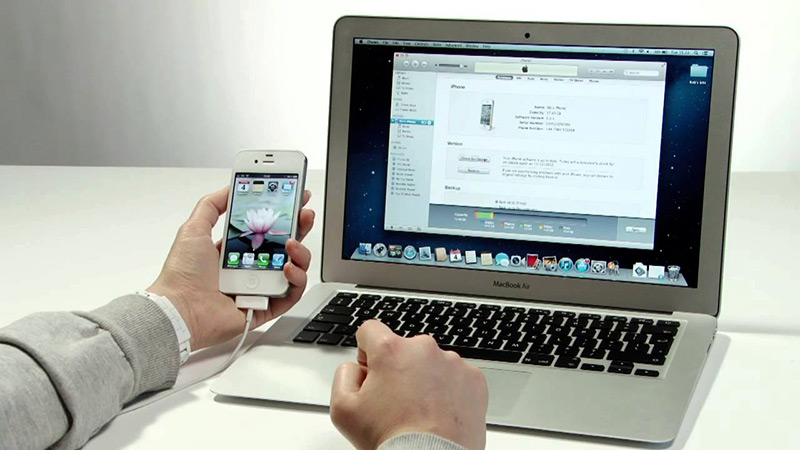
Kliknite na ikonu telefona i pod Settings segmentom na lijevoj strani iTunesa vidjećete listu svih tipova sadržaja koje možete sinhronizovati sa telefonom.
Ukoliko na primjer nemate podcasta u vašoj iTunes biblioteci taj tab vam neće biti vidljiv. Dakle, iPhone ćete moći sinhronizovati samo sa sadržajima koje posjedujete u biblioteci. To znači da je skidanje muzike na iPhone moguće samo ako ste je dodali u iTunes biblioteku.
Izaberite sadržaje koje želite da sinhronizujete, a nakon toga kliknite na polje pored Sync u glavnom prozoru aplikacije. Ukoliko ste iPhone ranije povezivali sa iTunes-om dobićete poruku koja će vas upozoriti na to i pružiti vam opiju da obrišete ranije sinhronizovane fajlove.
Nakon što za određeni tip fajlova uključite sinhronizaciju, dobićete nekoliko dodatnih opcija da prilagodite način prebacivanja fajlova. Ovaj process moraćete proći za sve tipove fajlova koje sinhronizujete.
Na kraju kliknite dugme Apply u donjem desnom uglu prozora a ako sinhronizacija ne krene automatski kliknite dugme Sync.
Wireless sinhonizacija iPhone sa iTunes
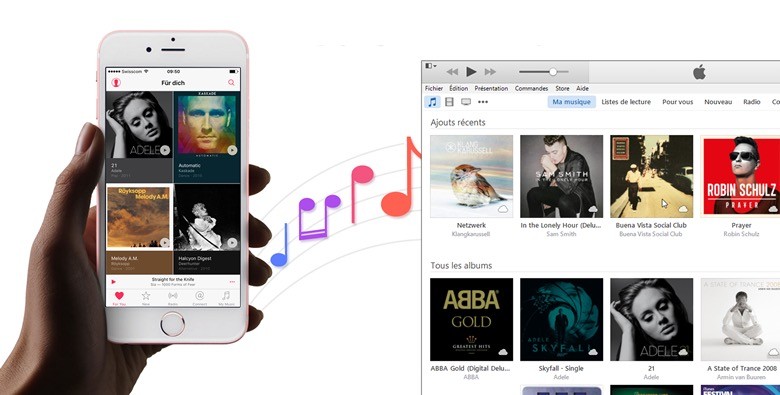
iTunes će vam omogućiti i wireless skidanje muzike na iPhone, ali će vam pri prvom povezivanju ipak biti potreban USB kabl. Nakon što prođete ovaj proces sve fajlove, uključujući i muziku, moćete prebacivati na iPhone bez USB kabla.
- Pokrenite iTunes na računaru i provjerite da li koristite najnoviju verziju.
- Spojite iPhone preko USB kabla koji ste dobili uz njega
- U lijevom gornjem uglu pojaviće se ikona vašeg telefona. Kliknite na nju.
- U tabu Summary izaberite “Sync with this iPhone over Wi-Fi”
Nakon ovoga moraćete proći proces odabira fajlova koji želite sinhronizovati i podešavanja koja smo opisali u prethodnom segmentu. Kad to podesite, skidanje muzike na iPhone ćete moći raditi bez kabla kad god su vam računar i telefon na istoj wireless mreži.
Skidanje muzike na iPhone preko iTunes-a
iTunes posjeduje opciju automatske sinhronizacije cjelokupne biblioteke sa vašim iPhone-om (uključujući svu muziku, TV serije, filmove…). Međutim često se dešava da je količina ovih sadržaja na vašem računaru ogromna i da zauzima više prostora nego što imate na telefonu. Ponekad jednostavno ni ne želite da sav medisjki sadržaj sa računara prebacujete na iPhone.
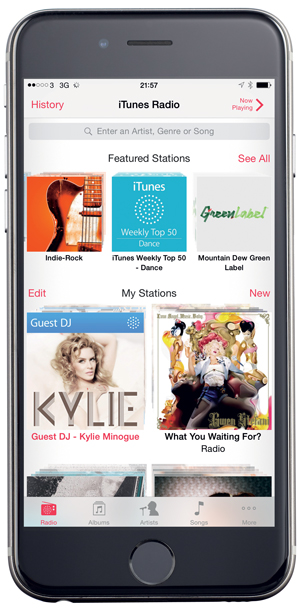 Iz tog razloga, iTunes vam dozvoljava da manuelno birate sadržaj koji želite da prebacujete na iPhone. Ova opcija bi po default trebala biti automatski aktivirana, ali ukoliko to nije slučaj evo kako ćete je sami aktivirati:
Iz tog razloga, iTunes vam dozvoljava da manuelno birate sadržaj koji želite da prebacujete na iPhone. Ova opcija bi po default trebala biti automatski aktivirana, ali ukoliko to nije slučaj evo kako ćete je sami aktivirati:
- Spojite iPhone sa računarom.
- Pokrenite iTunes (ukoliko je dostupna nova verzija uradite update prije nego nastavite)
- U gornjem lijevom uglu prozora kliknite na ikonu vašeg mobilnog uređaja
- U lijevom prozoru kliknite na Summary
- Pronađite Options sekciju
- Kliknite polje “Manually manage music and videos.”
- Kliknite Apply
Sad ste aktivirali opciju manuelnog biranja sadržaja koji želite prebaciti na iPhone. Ostaje još samo da prebacite muziku koju želite.
Da bi ste završili skidanje muzike na iPhone treba da pokrenete iTunes i ručno odaberete muziku koju želite. iTunes vam daje opciju da prebacujete sve pjesme od određenog izvođača, cijele albume, muziku po žanrovima ili pojedinačne pjesme.
Jednostavno kliknite polja s lijeve strane imena pjesama i prevucite odabrani sadržaj na ikonicu vašeg mobilng uređaja koja se kod ovog procesa nalazi u lijevom donjem uglu prozora (ne u gornjem lijevom kao što je to bio slučaj do sad). Nakon toga proces skidanja muzike na iPhone će započeti, a iTunes će vas obavijestiti kad sve bude prebačeno.
Ukoliko ste se prijavili na Apple Music ili imate pretplatu na iTunes Match biće vam automatski uključena opcija iCoud Music koja će onemogućiti manuelno upravljanje muzikom. Moraćete je isključiti ako želite da sami birate pjesme koje ćete prebacivati na iPhone.
Kako prebaciti muziku na iPhone ako iTunes ne prepozna telefon
Iako je cijeli proces prilično jednostavan ponekad su moguće i određene komplikacije, a najčešća je ona da vam iTunes iz nekog razloga ne prepoznaje iPhone. Apple u ovom slučaju nudi nekoliko rješenja na njigovoj stranici za support kada iTunes ne prepoznaje iPhone.
Neki od rješenja koja vam mogu pomoći da riješite ovaj problem uključuju i to da provjerite da li koristite najnoviju verziju iTunes-a, ukoliko vam se pojavi opcija Trust this Computer izaberite Trust, isključite sve uređaje uključene preko USB-a i ostavite samo vaš iPhone uključen, restartujte računar…
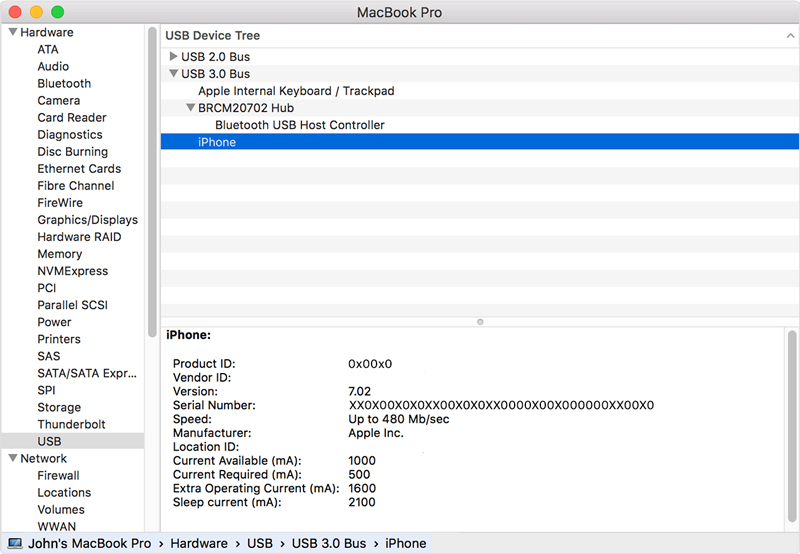
Ukoliko koristite Mac, korisno je porovjeriti da li računar uopšte registruje vaš iPhone fizički. To možete tako što ćete držati Option na tastaturi, kliknuti Apple menu i izabrati System Information ili System Report.
Sa liste uređaja na lijevoj strani izaberite USB i ako vidite svoj iPhone registrovanog na jednom od USB ulaza na desnoj strani prozora onda je konekcija ostvarena ali iTunes ne može da vidi vaš uređaj, Najčešći razlog ovome je neki sigurnosni software koji ste instalirali a nije proizveden od strane Apple-a. Deinstalirajte ga, restartujte računar i probajte ponovo.
Ukoliko koristite Windows PC idite u Device Manager i u listi Universal Serial Bus Controllers pronađite Apple Mobile Device USB Driver. Ukoliko USB ikonica ima strelicu ka dole pritisnite desni klik i izaberite opciju Enable. Ukoliko ikonica ima znak uzvičnik ili upitnik pritisnite desni klik i odaberite manually update the Apple Mobile Device USB Driver.















